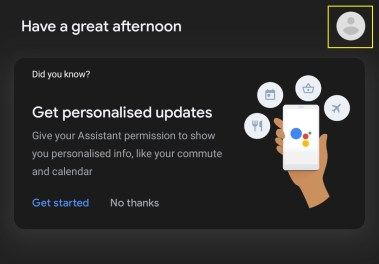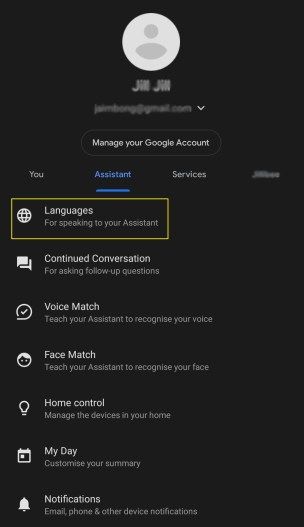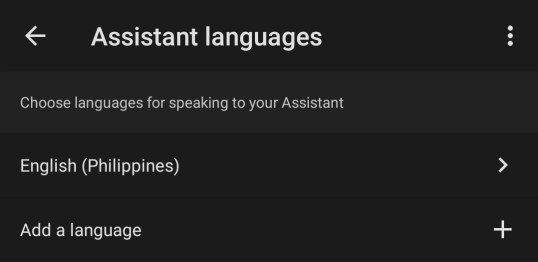Google a annoncé qu'il Google Home le haut-parleur intelligent devient bilingue après l'introduction de 22 nouvelles langues . Cette mise à jour concerne tous les appareils compatibles avec Google Assistant, ce qui signifie que vous pourrez parler à votre Google Home, Google Home Mini, Google Home Max et même Pixel Buds dans plusieurs langues.
Voir la critique connexe de Google Home Mini: Le rival d'Amazon Echo Dot Google Home Max UK date de sortie: Google Home Max est maintenant disponible au Royaume-Uni Avis Google Home : un excellent haut-parleur intelligent est maintenant moins cher que jamais
cómo crear tu propio proxy
L'Assistant Google prend déjà en charge l'anglais, le néerlandais, le français, l'italien, l'allemand, le japonais et l'espagnol. D'ici la fin de l'année, de nouvelles langues seront prises en charge afin que vous puissiez parler dans votre langue maternelle (ou deuxième langue) et en anglais lorsque vous parlez à n'importe quel appareil compatible avec Google Assistant.
C'est un excellent ajout pour ceux qui élèvent des enfants dans un foyer bilingue, ou pour ceux qui essaient d'apprendre et d'utiliser une nouvelle langue. Vous ne pouvez pas surcharger votre Google Home avec plusieurs langues, donc si vous parlez plus d'une autre langue, vous devrez décider quelle langue vous utiliserez le plus en plus de l'anglais. Si l'allemand est votre langue maternelle, il n'est pas encore clair si vous pouvez ajouter le japonais et basculer entre les deux ou s'il doit s'agir de l'anglais et d'une autre langue.
Comment rendre Google Home bilingue
Si vous souhaitez que votre appareil Google Home ou Google Assistant soit bilingue, c'est en fait extrêmement simple.
- Ouvrez l'application Google Home sur votre smartphone.
- Ouvrez le menu dans le coin supérieur droit.
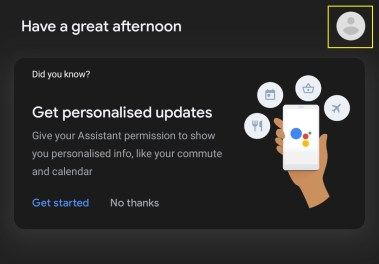
- Appuyez sur Assistant puis sur Langues.
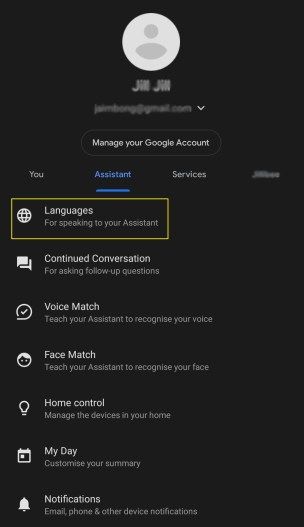
- Appuyez sur Ajouter une langue et sélectionnez dans la liste des langues affichées.
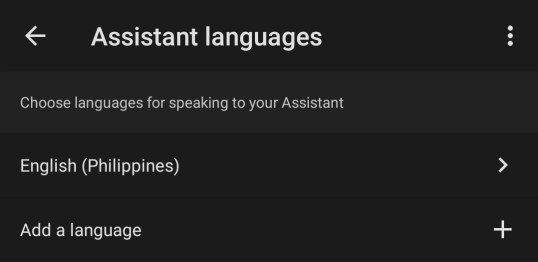
- Vous pouvez désormais parler à l'Assistant dans cette nouvelle langue et en anglais.